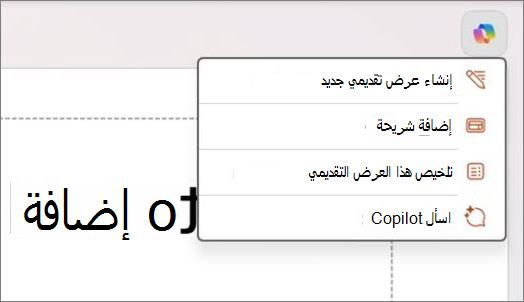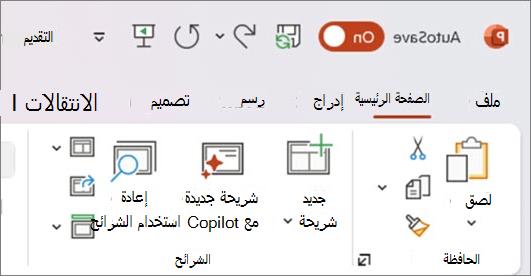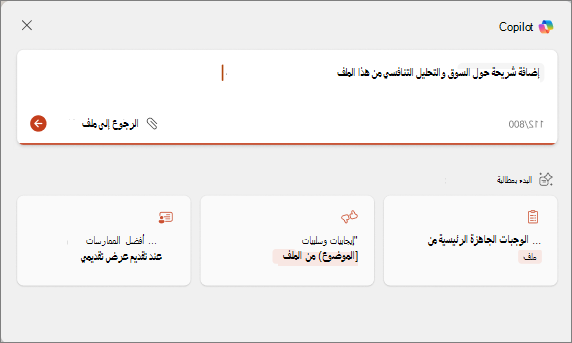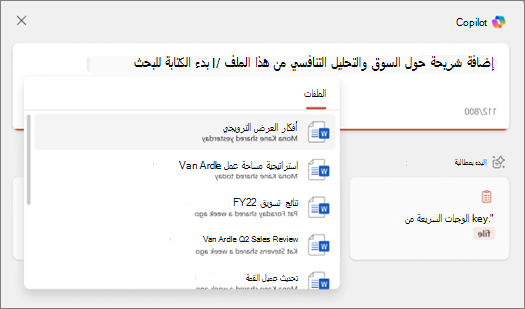ملاحظة: لاستخدام هذه الميزة، يلزم وجود اشتراك Microsoft 365 و/أو ترخيص Microsoft 365 Copilot مؤهل. راجع أين يمكنني الحصول على Microsoft 365 Copilot؟
يمكن أن يساعدكCopilot في PowerPoint في إنشاء شرائح منشأها محتوى من ملفاتك بسرعة. ما عليك سوى تحديد ملف Copilot للرجوع إليه، ومراجعة الشريحة التي تمت صياغتها، وتخصيصها لتناسب احتياجاتك.
إضافة شريحة من ملف
-
افتح عرض PowerPoint تقديمي موجود أو جديد.
-
انقر فوق الزر Copilot أعلى الشريحة وحدد إضافة شريحة من القائمة
-
وصف الشريحة التي تريد Copilot إنشاؤها باستخدام ملف أو الاختيار من بين إحدى المطالبات المقدمة لمساعدتك على البدء.
-
حدد مرجع ملف أو نوع / لاختيار الملف الذي تريد أن تشير إليه Copilot.
-
حدد السهم إرسال وسيقوم Copilot بصياغة شريحة لك.
-
قم بتحرير الشريحة لتناسب احتياجاتك، واطلب من Copilot إعادة كتابة النص، أو ابدأ من جديد بشريحة جديدة وصقل مطالبتك لتضمين موضوع أكثر تحديدا.
تلميح: للحصول على أفضل النتائج، وجه Copilot إلى القسم أو الموضوع المحدد داخل الملف المشار إليه الذي ترغب في أن تغطيه الشريحة. حاليا، المطالبات التي تطلب تنسيقا معينا غير مدعومة.
تعرّف على المزيد
مرحباً بك في Copilot على PowerPoint
إضافة شريحة أو صورة إلى العرض التقديمي باستخدام Copilot في PowerPoint